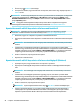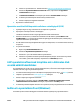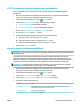HP PageWide MFP P77740-60 series User Guide
a. Indítsa el a nyomtatószoftvert. További információ: Indítsa el a nyomtatószoftvert (Windows).
b. Kattintson a Nyomtató beállítása és szoftverek elemre, majd válassza az Új nyomtató
csatlakoztatása lehetőséget.
c. A Csatlakozási beállítások szoftverképernyőn válassza a Vezeték nélküli lehetőséget.
d. Az észlelt nyomtatók listájáról válassza a HP nyomtatószoftvert.
e. Kövesse a képernyőn megjelenő utasításokat.
6. Nyomtassa ki a dokumentumot.
Nyomtatás vezeték nélküli kapcsolatra alkalmas számítógépről (OS X)
1. Győződjön meg arról, hogy a Wi-Fi Direct be van kapcsolva a nyomtatón.
2. Kapcsolja be a Wi-Fi kapcsolatot a számítógépen.
További információkért tekintse meg az Apple által biztosított dokumentációt.
3. Kattintson a Wi-Fi ikonra, és válassza ki a következő nevet: Wi-Fi Direct, például DIRECT-**-HP
PageWide XXXX (a ** a nyomtató azonosítására szolgáló egyedi karaktereket jelöli, az XXXX pedig a
nyomtatón feltüntetett nyomtatótípus).
4. Ha a Wi-Fi Direct biztonsági szolgáltatásokkal együtt van bekapcsolva, erre vonatkozó kérés esetén írja
be a jelszót.
5. A nyomtató hozzáadása:
a. Nyissa meg a Rendszerbeállítások elemet.
b. Kattintson a Nyomtatók és lapolvasók lehetőségre.
c. Kattintson a + jelre a bal oldalon található nyomtatólistán.
d. Válassza ki a nyomtatót az észlelt nyomtatók listájából (a „Bonjour” szó olvasható a nyomtató
neve mellett, a jobb oldali oszlopban), majd kattintson a Hozzáadás parancsra.
A HP nyomtatószoftverének telepítése már a hálózaton lévő
vezeték nélküli készülékhez
Ha a készüléknek már van IP-címe egy vezeték nélküli hálózaton, és Ön szeretné számítógépen telepíteni a
készülék szoftverét, tegye meg a következő lépéseket:
1. A termék IP-címének megszerzése (a kezelőpanel irányítópultján érintse meg az [Ethernet] elemet).
2. Telepítse a nyomtatószoftvert a www.support.hp.com webhelyről.
3. Kövesse a képernyőn megjelenő utasításokat.
4. Ha a készülék erre felszólítja, válassza a Vezeték nélküli - A nyomtató csatlakoztatása vezeték
nélküli hálózathoz és az internethez lehetőséget, majd kattintson a Tovább gombra.
5. Az elérhető nyomtatók listájáról válassza ki azt a nyomtatót, amely a megfelelő IP-címmel rendelkezik.
Indítsa el a nyomtatószoftvert (Windows)
A használt operációs rendszertől függően a következő módokon nyithatja meg a nyomtatószoftver:
HUWW A HP nyomtatószoftverének telepítése már a hálózaton lévő vezeték nélküli készülékhez 21